Le modificateur Conserver permet de garder, dans la mesure du possible, la longueur des arêtes, l'angle des faces et le volume d'un objet maillage modifié et déformé, en utilisant une copie inchangée de l'objet avant déformation. Lorsque vous poussez et tirez les sommets au niveau du sous-objet, le processus étire généralement les arêtes et modifie souvent l'angle des faces, ce qui crée une topologie irrégulière. En utilisant le modificateur Conserver, vous obtiendrez des longueurs d'arêtes plus régulières et un maillage plus net.
Procédures
Utilisation du modificateur Conserver :
- Créez un objet. Avant de le modifier, créez-en une copie.
- Modifiez la copie au niveau du sous-objet (en poussant et tirant les sommets, les faces, etc.).
- Appliquez le modificateur Conserver à la copie, cliquez sur le bouton Choisir origine, puis sélectionnez l'objet d'origine non modifié.
- Ajustez les paramètres du modificateur Conserver afin d'affiner le maillage.
Exemple : utilisez le modificateur Conserver sur une géosphère :
- Créez une géosphère et utilisez
 Maj+déplacement pour en effectuer une copie. Conseil : pour voir l'effet du modificateur Conserver sur le mapping, appliquez sur la sphère un matériau mappé en damier et, avant d'effectuer la copie, affichez le résultat dans la fenêtre de visualisation.
Maj+déplacement pour en effectuer une copie. Conseil : pour voir l'effet du modificateur Conserver sur le mapping, appliquez sur la sphère un matériau mappé en damier et, avant d'effectuer la copie, affichez le résultat dans la fenêtre de visualisation. - Convertissez la copie en maillage éditable.
- Au niveau de sous-objet Sommet, sélectionnez un tiers des sommets situés sur le dessus de la sphère et déplacez-les vers le haut (en regardant de face) à une distance à peu près égale à un rayon.
Observez les arêtes étirées entre les sommets déplacés et les sommets restants.
- Tout en restant au niveau de sous-objet Sommet, appliquez le modificateur Conserver.
- Cliquez sur le bouton Choisir origine, puis sélectionnez la sphère initiale (non modifiée).
Les sommets sélectionnés se déplacent vers la sphère pour essayer de conserver le volume et les longueurs d'arêtes d'origine.
- Activez l'option Inverser sélection.
Les sommets sélectionnés retournent à leur position déplacée et les sommets non sélectionnés (sélection inversée) se déplacent vers les sommets sélectionnés.
- Désactivez l'option Inverser sélection et, progressivement, réduisez les itérations jusqu'à 0.
L’objet apparaît maintenant tel qu'il était avant l'application du modificateur Conserver.
- Augmentez les itérations jusqu'à 25 (valeur par défaut), puis jusqu'à environ 75.
L’objet est presque redevenu entièrement sphérique.
- Ramenez les itérations à 25 et appliquez différentes valeurs pour les longueurs d'arêtes, les angles des faces et le volume. (Pour rétablir les valeurs par défaut, affectez la valeur 1,0 aux longueurs des arêtes et la valeur 0,3 aux angles des faces et au volume.)
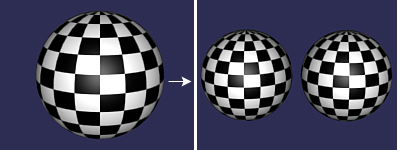

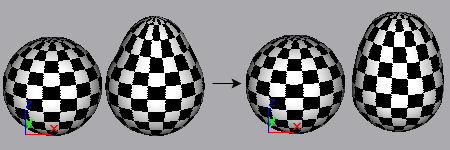
Etapes de l'application du modificateur Conserver à une géosphère
Exemple : animation d'un objet conservé :
- Supprimez le modificateur Conserver de la sphère copiée et placez-vous au niveau de l'objet (et non plus au niveau du sous-objet).
- La sphère copiée (et déformée) étant toujours sélectionnée, cliquez sur le groupe de fonctions Créer

 Objets composés
Objets composés  Transformation, pour faire de la sphère un objet d'interpolation.
Transformation, pour faire de la sphère un objet d'interpolation. - Vérifiez que l'option Instance est sélectionnée dans le panneau déroulant Choisir cibles.
- Dans l'image 0, cliquez sur le bouton Choisir cible et sélectionnez la sphère d'origine.
- Dans le groupe de fonctions Modifier
 , placez-vous sur l'image 100, sélectionnez sphère02 dans la liste Cibles interpolation et cliquez sur l'option Créer clé interpol.
, placez-vous sur l'image 100, sélectionnez sphère02 dans la liste Cibles interpolation et cliquez sur l'option Créer clé interpol. L’objet sphère se transforme maintenant en une sphère déformée.
- Appliquez le modificateur Conserver à l'objet d'interpolation.
- Cliquez sur le bouton Choisir origine et sélectionnez la sphère de départ.
L’objet sphère devient maintenant une sphère conservée et déformée. A noter que la sélection d'objet étant transmise vers le haut de la pile, l'effet du modificateur Conserver s'applique à la totalité de la sphère.
- Dans la zone Sélection, choisissez l'option Sommets sélectionnés.
A présent, seuls les sommets sélectionnés sont affectés par le modificateur Conserver. Toutefois, l'interpolation fonctionne encore.
Vous pouvez animer les paramètres du modificateur Conserver, mais les instructions ci-dessous vous indiquent comment utiliser Conserver et Transformation ensemble.
Par exemple, à l'aide des cases à cocher du groupe Sélection :
- Réinitialisez 3ds Max, créez une boîte, puis convertissez-la en maillage éditable.
- Utilisez
 Maj+déplacement pour effectuer une copie.
Maj+déplacement pour effectuer une copie. - Utilisez le groupe de fonctions Modifier
 pour sélectionner les quatre sommets supérieurs dans la seconde boîte. Déplacez-les vers le haut en Z, en rendant la boîte copiée plus haute que l'original.
pour sélectionner les quatre sommets supérieurs dans la seconde boîte. Déplacez-les vers le haut en Z, en rendant la boîte copiée plus haute que l'original. - Appliquez le modificateur Conserver et sélectionnez la première boîte en tant qu'origine.
Les sommets sélectionnés redescendent pour correspondre aux longueurs des arêtes de la boîte d'origine.
- Affectez la valeur 0 au paramètre Itérations afin de remonter les sommets, puis cochez la case Inverser sélection et affectez la valeur 25 au paramètre Itérations.
Les sommets sélectionnés restent à leur emplacement d'origine, mais les sommets non sélectionnés se déplacent vers le haut pour rétablir les longueurs d'arêtes de départ.
- Restaurez les itérations sur 0. Activez l'option Appliquer à tout le maillage (l'option Inverser sélection n'est plus disponible), puis restaurez les itérations sur 25.
La conservation est désormais appliquée à l'ensemble du maillage. Etant donné que tous les sommets sont affectés, le haut et le bas de la boîte se rapprochent.
- Désactivez l'option Appliquer à tout le maillage.
Tous les sommets subissent une translation, mais conservent des proportions identiques les uns par rapport aux autres.
- Désactivez Inverser sélection et activez Sommets sélectionnés uniquement.
L’effet d'origine est maintenant restauré. Vous pouvez déplacer le champ à double flèche Itérations vers le haut et le bas pour constater que vous modifiez uniquement les sommets sélectionnés.
Exemple : simulation d'un tissu
- Réinitialisez 3ds Max, créez une grille à patchs quadratiques, puis convertissez-la en maillage éditable.
- Créez une copie, puis une référence de la copie.
Votre scène devrait comporter au total 3 objets.
- Appliquez le modificateur Conserver au troisième patch, en vous servant du premier comme original.
- Activez les options Sommets sélectionnés et Inverser sélection.
- Définissez le paramètre Itérations à 100.
-
 Sélectionnez le second patch et placez-vous au niveau de sous-objet
Sélectionnez le second patch et placez-vous au niveau de sous-objet  Sommet.
Sommet. -
 Sélectionnez un seul sommet au milieu du patch et déplacez-le vers le haut en Z.
Sélectionnez un seul sommet au milieu du patch et déplacez-le vers le haut en Z. Le troisième patch se transforme en mouchoir flottant.
-
 Annulez le déplacement de sommet.
Annulez le déplacement de sommet. -
 Sélectionnez les deux sommets de coin opposés du second patch et déplacez-les vers le haut en Z.
Sélectionnez les deux sommets de coin opposés du second patch et déplacez-les vers le haut en Z. A présent, vous commencez à voir un drap sur une corde à linge.
Interface

- Origine
-
Affiche le nom de l'objet d'origine sélectionné. (A noter qu'en fait, l'objet dit " d'origine " n’est pas nécessairement l'original, mais simplement une copie représentant la topologie non modifiée de l'objet.)
- Choisir origine
-
Cliquez sur ce bouton, puis sélectionnez une copie non modifiée de l'objet courant. Il est préférable de choisir un objet présentant la même topologie que l'objet courant et le même nombre de sommets. Bien qu'il soit possible de sélectionner un objet totalement différent avec un nombre de sommets égal, les résultats sont imprévisibles.
- Itérations
-
Indiquez le nombre de calculs à effectuer pour aboutir à la solution. Plus ce nombre est élevé, plus l'objet se rapproche de l'objet d'origine et plus le processus est lent. Lorsque la valeur zéro est affectée à cette option, l'objet d'origine reste sans effet, comme si le modificateur Conserver n’avait jamais été appliqué.
Zone Conservation priorités
- Longueur des arêtes, Angles des faces, Volumes
-
Permet de définir l'importance relative des trois composants que vous tentez de conserver. Dans la majorité des cas, vous pourrez conserver les valeurs par défaut, mais vous pourrez obtenir quelques effets intéressants en les modifiant. Des angles de faces élevés produisent, par exemple, des maillages plus rigides.
Zone Sélection
Dans cette zone, des options permettent d'indiquer quel niveau de sélection utiliser parmi les modificateurs de sélection précédents présents dans la pile. Le modificateur Conserver agit sur la sélection spécifiée.
- Appliquer à tout le maillage
-
Applique le modificateur Conserver à tout le maillage, quelle que soit la sélection provenant des différents niveaux de la pile. Désactive les deux autres cases à cocher.
- Sommets sélectionnés uniquement
-
Utilise la sélection précédente de sommets de sous-objets. Il importe peu que le mode Sous-objet > Sommet soit actif dans un élément précédent de la pile. Tant que des sommets sont sélectionnés, le modificateur Conserver utilise cette sélection.
- Inverser sélection
-
Inverse la sélection transmise au sommet de la pile.
Remarque : Si toutes les cases sont désactivées, le modificateur Conserver utilise d'office la sélection active qui est transmise vers le haut de la pile. Ainsi, lorsqu'un modificateur Sélection maillage est défini au niveau Sommet, cette sélection de sommets est utilisée. Si le même modificateur Sélection maillage est placé au niveau supérieur (objet), l'objet entier est affecté.